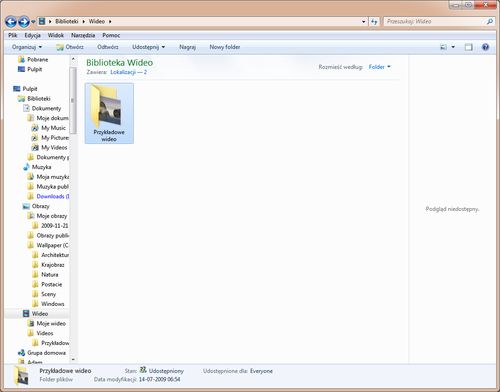Biblioteka Wideo pozwala skupiać w sobie wszystkie pliki wideo, jakie tylko zechcemy do niej dodać. Aby wejść do niej, wystarczy kliknąć ikonę Eksplorator Windows znajdującą się na pasku zadań. Następnie wybieramy Wideo i już możemy przystąpić do organizowania swoich filmów. Aby dodać do biblioteki dowolny folder z określoną zawartością, wystarczy kliknąć odnośnik obok pozycji Zawiera:, który pokazuje, ile folderów jest objętych monitorowaniem przez bibliotekę. Klikając przycisk Dodaj wskazujemy folder, który chcemy dodać do biblioteki i na koniec klikamy Umieść folder.
Klikając prawym przyciskiem myszki którykolwiek folder na liście, możemy skorzystać z menu kontekstowego, w którym znajdziemy pozycję Ustaw jako domyślną lokalizację zapisywania. Co ona daje? Kiedy będziemy korzystali z programu do obróbki wideo, importowania plików z innych nośników, lub np. ściągali filmy z Internetu, zamiast przechodzić przez dziesiątki folderów żeby wskazać ten, w którym chcemy dany plik umieścić, możemy jako miejsce zapisu wybrać bibliotekę Wideo, a pliki zostaną automatycznie zapisane w domyślnej lokalizacji, którą wskazaliśmy. Upraszcza to pracę, zwłaszcza, gdy często korzystamy z folderu, który jest ulokowany w ciągu wielu podfolderów.
Spójrzmy jeszcze na pasek narzędziowy położony pod paskiem menu na górze okna. W zależności od tego, jaki wskażemy element, będziemy mieli do dyspozycji skróty do różnych akcji. I tak po wskazaniu pojedynczego pliku, pojawi się przycisk Odtwórz, który pozwoli otworzyć plik w dowolnym odtwarzaczu plików multimedialnych wybranym z listy. Ponadto dostępne są m.in. pozycje Odtwórz wszystko i Nagraj. Dodatkowo, gdy z menu Organizuj wybierzemy Układ, a następnie włączymy okienko podglądu, miniaturka pliku zostanie wyświetlona w oknie po prawej stronie.
Na koniec warto zauważyć, że oprócz klasycznego widoku podziału na foldery, biblioteka pozwala także na grupowanie plików wg charakterystycznych dla nich kryteriów. W przypadku plików wideo, dostajemy możliwość grupowania wg roku utworzenia pliku lub folderu, typu, długości i nazwy. Wystarczy kliknąć prawym przyciskiem myszki wolny obszar folderu, następnie Rozmieść według i wybrać najlepszy dla siebie układ.